Diferencia entre revisiones de «Reports»
mSin resumen de edición |
(eliminar enlaces de planes) |
||
| (No se muestran 13 ediciones intermedias de 4 usuarios) | |||
| Línea 1: | Línea 1: | ||
== Informes == | <translate> | ||
== Informes == <!--T:1--> | |||
Los informes son una herramienta de myKiconex que le permite exportar datos de los dispositivos que tiene conectados. Actualmente existen 2 tipos de informes: | Los informes son una herramienta de myKiconex que le permite exportar datos de los dispositivos que tiene conectados. Actualmente existen 2 tipos de informes: | ||
* '''Exportación de datos''': habilitado únicamente en instalaciones con plan PROFESIONAL ó PREMIUM | <!--T:2--> | ||
* '''Exportación de datos''': habilitado únicamente en instalaciones con plan PROFESIONAL ó PREMIUM. permiten exportar en un excel el histórico de datos de las variables deseadas, pudiendo seleccionar una fecha de comienzo y de fin de los datos a descargar, así como un intervalo de tiempo entre dato y dato descargado. | |||
* '''Informe estadístico''': habilitado únicamente en instalaciones con plan PREMIUM. Realiza un análisis estadístico muy sencillo de las variables seleccionadas: | * '''Informe estadístico''': habilitado únicamente en instalaciones con plan PREMIUM. Realiza un análisis estadístico muy sencillo de las variables seleccionadas: | ||
** Para variables analógicas: máximo, mínimo y media. | ** Para variables analógicas: máximo, mínimo y media. | ||
| Línea 8: | Línea 10: | ||
<!--T:3--> | |||
Los informes se pueden crear desde la sección correspondiente dentro de la [https://{{SERVERNAME}}/index.php/Special:myLanguage/Facilities instalación]. | |||
<!--T:4--> | |||
Desde el menú lateral izquierdo se pueden todos los informes creados en cualquiera de las instalaciones. | Desde el menú lateral izquierdo se pueden todos los informes creados en cualquiera de las instalaciones. | ||
[[Archivo:SP lista informes.png|centro|miniaturadeimagen|800x800px|Menú de informes. Muestra todos los informes creados.]] | [[Archivo:SP lista informes.png|centro|miniaturadeimagen|800x800px|Menú de informes. Muestra todos los informes creados.]] | ||
=== Creación del informe === | === Creación del informe === <!--T:5--> | ||
Accediendo a la | Accediendo a la [https://{{SERVERNAME}}/index.php/Special:myLanguage/Facilities instalación], se puede acceder a los informes:[[Archivo:SP Pestaña de informes dentro de la instalación 2.png|centro|miniaturadeimagen|800x800px]][[Archivo:SP botón de informes en la instalación 1.png|centro|miniaturadeimagen|800x800px]] | ||
Desde dicha sección, hay dos pestañas, una para listar cada tipo de informe. Más a la derecha se encuentra el icono + para crear uno nuevo. | Desde dicha sección, hay dos pestañas, una para listar cada tipo de informe. Más a la derecha se encuentra el icono + para crear uno nuevo. | ||
[[Archivo:SP sección de informes dentro de la instalación.png|centro|miniaturadeimagen|800x800px]] | [[Archivo:SP sección de informes dentro de la instalación.png|centro|miniaturadeimagen|800x800px]] | ||
<!--T:6--> | |||
Al hacer clic en el icono de creación, se accede a una ventana en la que hay tres pestañas de configuración: | Al hacer clic en el icono de creación, se accede a una ventana en la que hay tres pestañas de configuración: | ||
<!--T:7--> | |||
* '''GENERAL''': nombre y descripción para el informe | * '''GENERAL''': nombre y descripción para el informe | ||
* '''CONFIGURACIÓN DEL INFORME''': se establece un intervalo entre cada dato de las variables, además de poder añadir dichas variables desde el icono +, a la derecha de "Series actuales". | * '''CONFIGURACIÓN DEL INFORME''': se establece un intervalo entre cada dato de las variables, además de poder añadir dichas variables desde el icono +, a la derecha de "Series actuales". | ||
* '''PERMISOS''': pestaña donde se puede dar permisos a otro usuario para que vea el informe creado. Por defecto, el informe solo puede verlo el usuario que lo crea. | * '''PERMISOS''': pestaña donde se puede dar permisos a otro usuario para que vea el informe creado. Por defecto, el informe solo puede verlo el usuario que lo crea. | ||
<!--T:8--> | |||
[[Archivo:SP Pestaña general informe.png|centro|miniaturadeimagen|800x800px|'''Pestaña general''' de configuración del informe, permite establecer '''nombre''' y '''descripción'''.]] | [[Archivo:SP Pestaña general informe.png|centro|miniaturadeimagen|800x800px|'''Pestaña general''' de configuración del informe, permite establecer '''nombre''' y '''descripción'''.]] | ||
[[Archivo:SP Pestaña configuración informe.png|centro|miniaturadeimagen|800x800px|'''Pestaña de configuración del informe''', donde se establece '''intervalo''' entre cada dato y se añaden las '''variables deseadas'''.]] | [[Archivo:SP Pestaña configuración informe.png|centro|miniaturadeimagen|800x800px|'''Pestaña de configuración del informe''', donde se establece '''intervalo''' entre cada dato y se añaden las '''variables deseadas'''.]] | ||
<!--T:9--> | |||
Para añadir variables al informe, se hace clic sobre el símbolo +, que abre la siguiente ventana: | Para añadir variables al informe, se hace clic sobre el símbolo +, que abre la siguiente ventana: | ||
[[Archivo:SP adición variables a informe.png|centro|miniaturadeimagen|600x600px|Ventana de adición de '''variables''', especificando el '''control''' y la '''instalación''' en la que se encuentran.]] | [[Archivo:SP adición variables a informe.png|centro|miniaturadeimagen|600x600px|Ventana de adición de '''variables''', especificando el '''control''' y la '''instalación''' en la que se encuentran.]] | ||
<!--T:10--> | |||
En dicha ventana se puede seleccionar una o varias variables de interés. | En dicha ventana se puede seleccionar una o varias variables de interés. | ||
=== Edición del informe === | === Edición del informe === <!--T:11--> | ||
El informe puede ser editado desde 2 sitios, haciendo clic derecho sobre el mismo y seleccionando la opción '''editar'''. Como muestran estas imágenes: | El informe puede ser editado desde 2 sitios, haciendo clic derecho sobre el mismo y seleccionando la opción '''editar'''. Como muestran estas imágenes: | ||
[[Archivo:Editar informe en instalacion.png|centro|miniaturadeimagen|800x800px|Edición de un informe, desde la sección correspondiente dentro de la instalación]] | [[Archivo:Editar informe en instalacion.png|centro|miniaturadeimagen|800x800px|Edición de un informe, desde la sección correspondiente dentro de la instalación]] | ||
[[Archivo:Editar informe desde lista del menú lateral.png|centro|miniaturadeimagen|800x800px|Edición de un informe desde la lista obtenida en el menú de informes lateral.]] | [[Archivo:Editar informe desde lista del menú lateral.png|centro|miniaturadeimagen|800x800px|Edición de un informe desde la lista obtenida en el menú de informes lateral.]] | ||
=== Descarga del informe === | === Descarga del informe === <!--T:12--> | ||
Antes de descargar el informe, es necesario confirmar la fecha de comienzo y de fin de los datos que se descargarán, así como el intervalo de tiempo entre cada dato. La siguiente imagen recoge cada uno de los puntos del informe: | Antes de descargar el informe, es necesario confirmar la fecha de comienzo y de fin de los datos que se descargarán, así como el intervalo de tiempo entre cada dato. La siguiente imagen recoge cada uno de los puntos del informe: | ||
# '''Fecha de comienzo y de fin''' de los datos a tratar. En la imagen de ejemplo siguiente se ha seleccionado una semana de datos. Se muestra la derecha la zona horaria con la que se descargarán los datos, para más información puede consultar la configuración de la instalación | <!--T:13--> | ||
# '''Intervalo''': Tiempo entre cada dato. Tiene un valor mínimo que depende de la configuración de las variables del control | # '''Fecha de comienzo y de fin''' de los datos a tratar. En la imagen de ejemplo siguiente se ha seleccionado una semana de datos. Se muestra la derecha la zona horaria con la que se descargarán los datos, para más información puede consultar la configuración de la [https://{{SERVERNAME}}/index.php/Special:myLanguage/Facilities instalación] o del [https://{{SERVERNAME}}/index.php/Special:myLanguage/UserProfile perfil de usuario]. | ||
# '''Intervalo''': Tiempo entre cada dato. Tiene un valor mínimo que depende de la configuración de las variables del [https://{{SERVERNAME}}/index.php/Special:myLanguage/Controls control]. Por defecto, es habitual el uso de un intervalo de 60 seg. en la mayoría de controles conectados. | |||
# '''Tipo''': indica el tipo de informe que se descargará. | # '''Tipo''': indica el tipo de informe que se descargará. | ||
# '''Lista las variables''' implicadas en el informe, mostrando información de la instalación y el control al que pertenecen. | # '''Lista las variables''' implicadas en el informe, mostrando información de la instalación y el control al que pertenecen. | ||
<!--T:14--> | |||
[[Archivo:SP Partes del informe.png|centro|miniaturadeimagen|800x800px|Partes de un informe]] | [[Archivo:SP Partes del informe.png|centro|miniaturadeimagen|800x800px|Partes de un informe]] | ||
<!--T:15--> | |||
Para la descarga del informe, solo hay que hacer clic en el símbolo con la flecha que hay junto a la lupa, como se muestra en la imagen a continuación: | Para la descarga del informe, solo hay que hacer clic en el símbolo con la flecha que hay junto a la lupa, como se muestra en la imagen a continuación: | ||
[[Archivo:SP exportar informe.png|centro|miniaturadeimagen|800x800px|Descarga o exportación del informe]] | [[Archivo:SP exportar informe.png|centro|miniaturadeimagen|800x800px|Descarga o exportación del informe]]La descarga tardará más o menos en función de la cantidad de datos solicitados. Por ejemplo, si se solicitan meses de datos, la consulta tardará más y, por lo tanto, el usuario debe esperar más hasta que se descarga el informe. | ||
=== Interpretación de un informe de exportación de datos === | === Interpretación de un informe de exportación de datos === <!--T:16--> | ||
El resultado de descargar un informe de exportación de datos, es un excel con el aspecto de la siguiente imagen: | El resultado de descargar un informe de exportación de datos, es un excel con el aspecto de la siguiente imagen: | ||
[[Archivo:SP Aspecto informe datos.png|centro|miniaturadeimagen|800x800px|Ejemplo de exportación de datos con variables analógicas y digitales]] | |||
<!--T:17--> | |||
La información mostrada es la siguiente: | |||
<!--T:18--> | |||
* '''Logo''' de la organización en la cabecera | |||
* 5 líneas para cada variable, donde se indica: | |||
** '''Instalación''' de procedencia de la variable | |||
** '''Control''' al que pertenece dicha variable | |||
** '''Nombre''' | |||
** '''Unidad''' de medida | |||
** '''Tipo''': Cómo la plataforma interpreta esa variable: analógica o digital | |||
* Una línea para cada dato registrado de cada variable. En la '''primera columna se muestra la fecha y hora''' de registro del dato y en la columna de cada variable el valor correspondiente. | |||
=== Interpretación de un informe estadístico === | === Interpretación de un informe estadístico === <!--T:19--> | ||
El resultado de descargar un informe estadístico, es un excel con el aspecto de la siguiente imagen: | El resultado de descargar un informe estadístico, es un excel con el aspecto de la siguiente imagen: | ||
[[Archivo:SP Aspecto informe estadístico.png|centro|miniaturadeimagen|729x729px|Ejemplo de exportación de informe estadístico]] | |||
La información mostrada es la siguiente: | |||
* '''Logo''' de la organización en la cabecera | |||
* '''Usuario''' qua ha descargado el informe | |||
* Datos de tiempo: | |||
** '''Fecha de comienzo''' de los datos analizados | |||
** '''Fecha de fin''' de los datos | |||
** '''Intervalo''' o tiempo entre cada dato implicado en el análisis. | |||
* '''Nombre''' y '''descripción''' de la '''instalación''' a la que pertenecen las variables. | |||
* '''Nombre''' y '''descripción''' del '''control''' que contiene dichas variables. | |||
* Análisis de variables analógicas, con los datos: máximo, mínimo y media | |||
* Análisis de variables digitales: indica % de endendidos y % de apagados, así como un contaje de la cantidad de activaciones que sufre la variable. | |||
<!--T:20--> | |||
Como se puede ver, se crea una hoja de datos para cada control implicado, así se pueden hacer comparativas de funcionamiento para controles de un mismo modelo. | Como se puede ver, se crea una hoja de datos para cada control implicado, así se pueden hacer comparativas de funcionamiento para controles de un mismo modelo. | ||
</translate> | |||
Revisión del 12:33 8 abr 2024
Informes
Los informes son una herramienta de myKiconex que le permite exportar datos de los dispositivos que tiene conectados. Actualmente existen 2 tipos de informes:
- Exportación de datos: habilitado únicamente en instalaciones con plan PROFESIONAL ó PREMIUM. permiten exportar en un excel el histórico de datos de las variables deseadas, pudiendo seleccionar una fecha de comienzo y de fin de los datos a descargar, así como un intervalo de tiempo entre dato y dato descargado.
- Informe estadístico: habilitado únicamente en instalaciones con plan PREMIUM. Realiza un análisis estadístico muy sencillo de las variables seleccionadas:
- Para variables analógicas: máximo, mínimo y media.
- Para variables digitales: porcentaje de veces activo e inactivo, cantidad de veces activo.
Los informes se pueden crear desde la sección correspondiente dentro de la instalación.
Desde el menú lateral izquierdo se pueden todos los informes creados en cualquiera de las instalaciones.
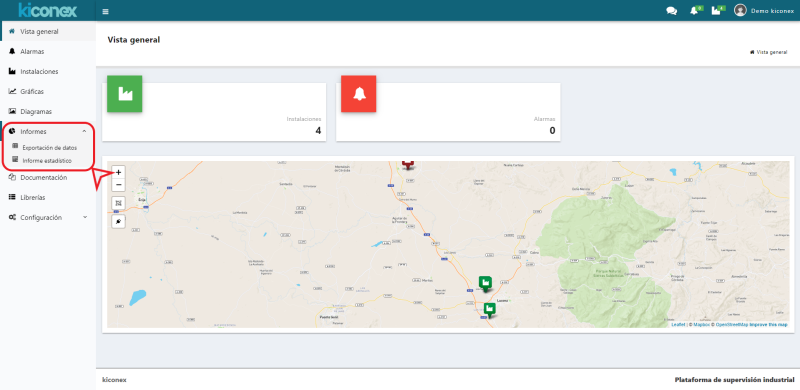
Creación del informe
Accediendo a la instalación, se puede acceder a los informes:
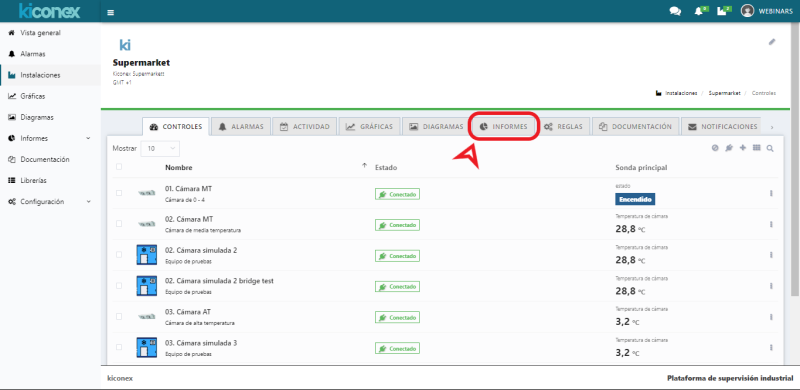
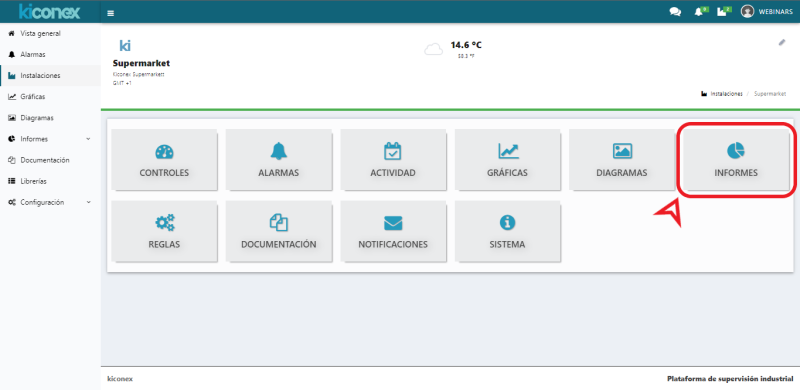
Desde dicha sección, hay dos pestañas, una para listar cada tipo de informe. Más a la derecha se encuentra el icono + para crear uno nuevo.
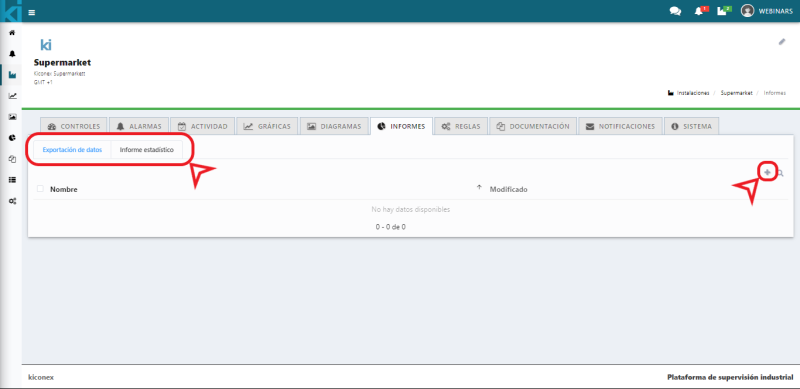
Al hacer clic en el icono de creación, se accede a una ventana en la que hay tres pestañas de configuración:
- GENERAL: nombre y descripción para el informe
- CONFIGURACIÓN DEL INFORME: se establece un intervalo entre cada dato de las variables, además de poder añadir dichas variables desde el icono +, a la derecha de "Series actuales".
- PERMISOS: pestaña donde se puede dar permisos a otro usuario para que vea el informe creado. Por defecto, el informe solo puede verlo el usuario que lo crea.
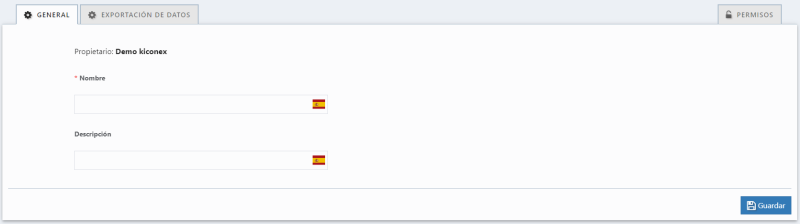
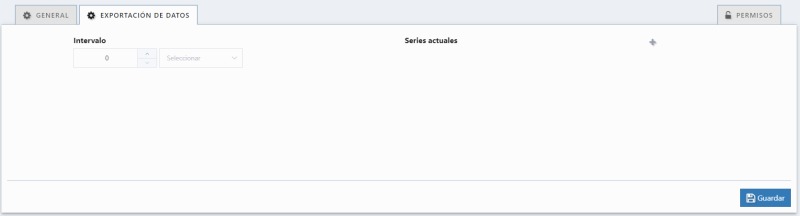
Para añadir variables al informe, se hace clic sobre el símbolo +, que abre la siguiente ventana:
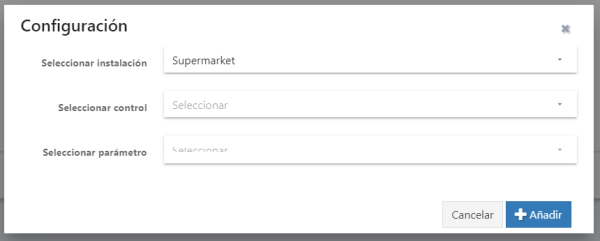
En dicha ventana se puede seleccionar una o varias variables de interés.
Edición del informe
El informe puede ser editado desde 2 sitios, haciendo clic derecho sobre el mismo y seleccionando la opción editar. Como muestran estas imágenes:
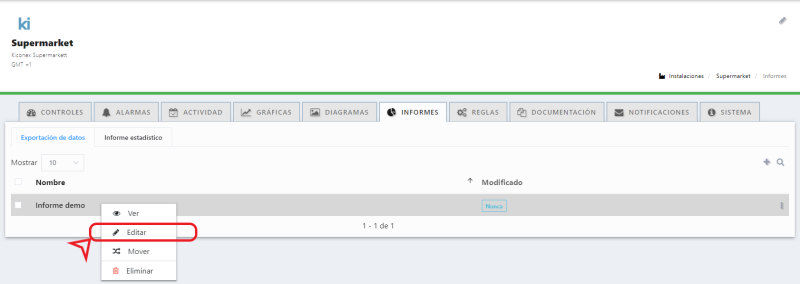
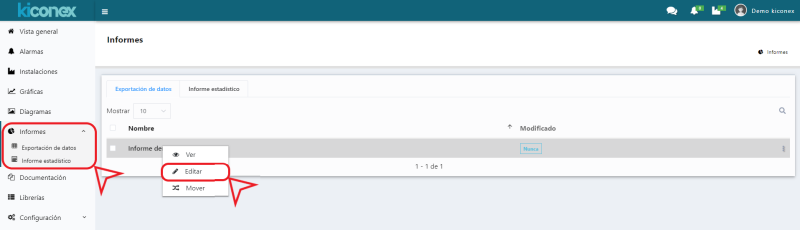
Descarga del informe
Antes de descargar el informe, es necesario confirmar la fecha de comienzo y de fin de los datos que se descargarán, así como el intervalo de tiempo entre cada dato. La siguiente imagen recoge cada uno de los puntos del informe:
- Fecha de comienzo y de fin de los datos a tratar. En la imagen de ejemplo siguiente se ha seleccionado una semana de datos. Se muestra la derecha la zona horaria con la que se descargarán los datos, para más información puede consultar la configuración de la instalación o del perfil de usuario.
- Intervalo: Tiempo entre cada dato. Tiene un valor mínimo que depende de la configuración de las variables del control. Por defecto, es habitual el uso de un intervalo de 60 seg. en la mayoría de controles conectados.
- Tipo: indica el tipo de informe que se descargará.
- Lista las variables implicadas en el informe, mostrando información de la instalación y el control al que pertenecen.
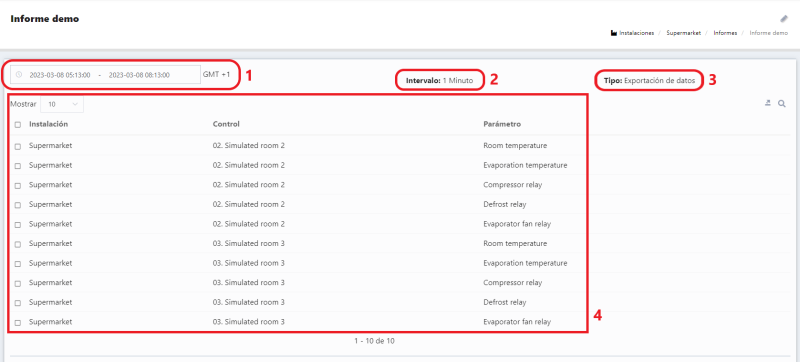
Para la descarga del informe, solo hay que hacer clic en el símbolo con la flecha que hay junto a la lupa, como se muestra en la imagen a continuación:
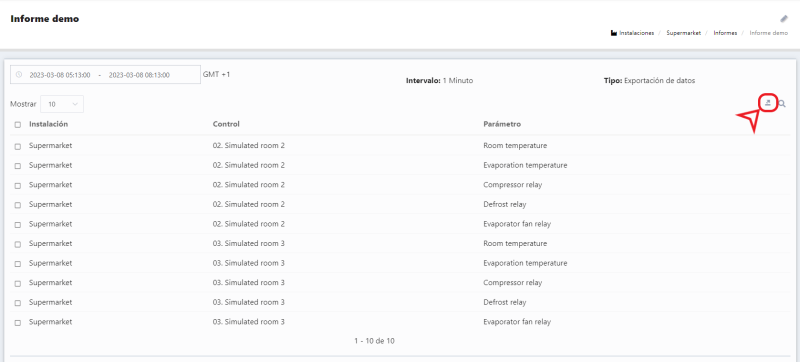
La descarga tardará más o menos en función de la cantidad de datos solicitados. Por ejemplo, si se solicitan meses de datos, la consulta tardará más y, por lo tanto, el usuario debe esperar más hasta que se descarga el informe.
Interpretación de un informe de exportación de datos
El resultado de descargar un informe de exportación de datos, es un excel con el aspecto de la siguiente imagen:
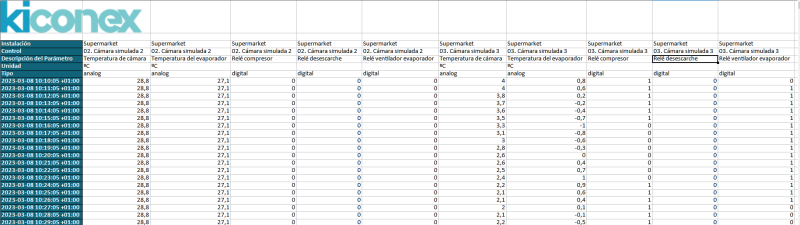
La información mostrada es la siguiente:
- Logo de la organización en la cabecera
- 5 líneas para cada variable, donde se indica:
- Instalación de procedencia de la variable
- Control al que pertenece dicha variable
- Nombre
- Unidad de medida
- Tipo: Cómo la plataforma interpreta esa variable: analógica o digital
- Una línea para cada dato registrado de cada variable. En la primera columna se muestra la fecha y hora de registro del dato y en la columna de cada variable el valor correspondiente.
Interpretación de un informe estadístico
El resultado de descargar un informe estadístico, es un excel con el aspecto de la siguiente imagen:
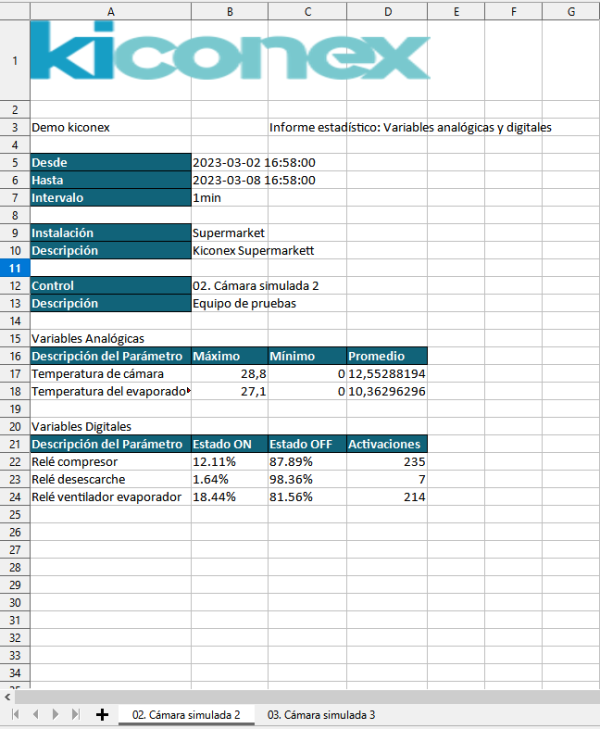
La información mostrada es la siguiente:
- Logo de la organización en la cabecera
- Usuario qua ha descargado el informe
- Datos de tiempo:
- Fecha de comienzo de los datos analizados
- Fecha de fin de los datos
- Intervalo o tiempo entre cada dato implicado en el análisis.
- Nombre y descripción de la instalación a la que pertenecen las variables.
- Nombre y descripción del control que contiene dichas variables.
- Análisis de variables analógicas, con los datos: máximo, mínimo y media
- Análisis de variables digitales: indica % de endendidos y % de apagados, así como un contaje de la cantidad de activaciones que sufre la variable.
Como se puede ver, se crea una hoja de datos para cada control implicado, así se pueden hacer comparativas de funcionamiento para controles de un mismo modelo.
